Cách khắc phục lỗi phông chữ trong OFFICE của win 7 và 2010
Bạn đang dùng bộ gõ tiếng Việt unikey hay vietkey và bạn gặp lỗi phông chữ khi sử dụng word, excel của hệ điều hành win 7, win 10. Bạn chưa biết phải làm sao thì bài viết này VDO Data sẽ hướng dẫn bạn “Cách khắc phục lỗi phông chữ trong OFFICE của win 7 và 2010 “
Cách 1: Sửa lỗi font chữ bằng unikey
Bước 1: Mở file Word hoặc Excel cần sửa lỗi font chữ, chọn vùng cần sửa lỗi font sau đó copy chúng (Ctrl + C)
Bước 2: Phải chuột vào biểu tượng Unikey ở dưới thanh công cụ, chọn “Công cụ” hoặc bạn có thể nhấn tổ hợp phím Ctrl + Shift + F6
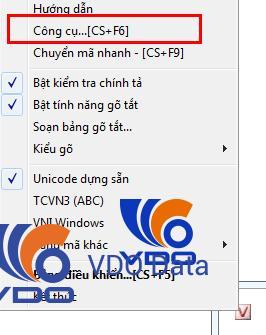
Bước 3: Tại đây bạn cần xác định đúng font chữ Nguồn và font chữ Đích để sửa lỗi, có thể dùng “Đảo bảng mã” để thay đổi. Sau đó click “Chuyển mã”
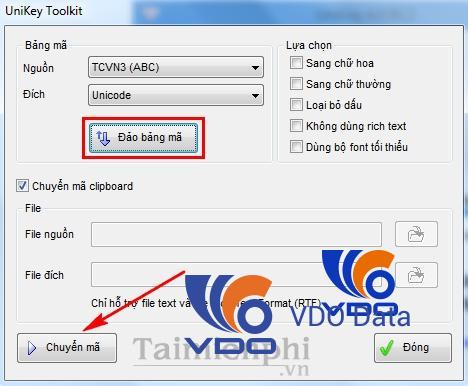
>>> Tìm hiểu cách Sửa lỗi màn hình đen win 7
Cách 2: cách khắc phục lỗi phông chữ trong word, excel, powerpoint 2007, 2010
Nguyên nhân dẫn đến tình trạng lỗi font chữ trong word và excel của bạn có thể do bộ Office của bạn chưa cài đủ bộ font chữ full, chính vì thế bạn hãy lên mạng và tải bộ Font Full cho máy tính
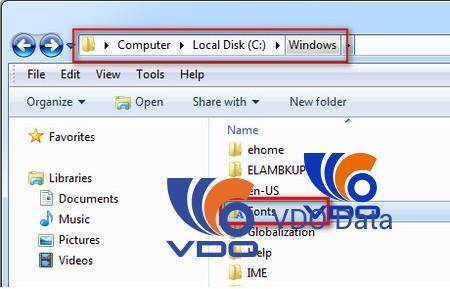
Sau đó bạn giải nén file Font Full ra rồi coppy toàn bộ font chữ trong file đó vào thư mục Fonts của ổ đĩa C với đường dẫn C:\Windows\Fonts
Cách 3: Cách khắc phục lỗi phông chữ trong windows 7
Bước 1: Thực hiện backup registry
Tại cửa sổ Run (Bấm đồng thời phím “cửa sổ” + R) gõ Regedit
Chọn đến key Fonts: [HKEY_LOCAL_MACHINE\SOFTWARE\Microsoft\Windows NT\CurrentVersion\Fonts] (với windows 7)
Một số bản windows cũ như windows 98 sẽ là [HKEY_LOCAL_MACHINE\SOFTWARE\Microsoft\Windows\CurrentVersion\Fonts]
Chọn chuột phải và bấm Export trên menu như hình, sau đó nhập tên của file
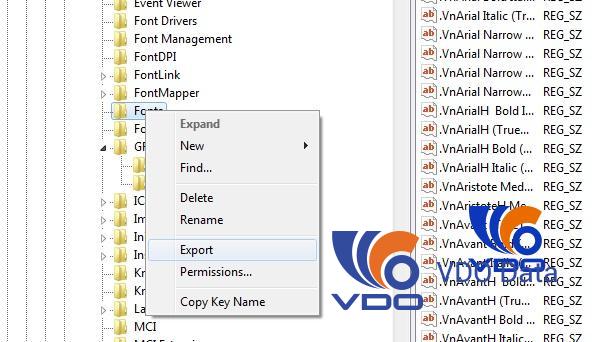
Bước 2: Sửa giá trị registry
Trước khi sửa file bạn nên copy 1 bản backup để có thể khôi phục như ban đầu nếu quá trình xử lý font lỗi không thành công.
Mở file .reg vừa lưu với 1 trình soạn thảo như notepad.
Chọn Ctr+F thay giá trị “_.” bằng “.” bấm “Replace All” như trong hình sau đó save lại file đã sửa
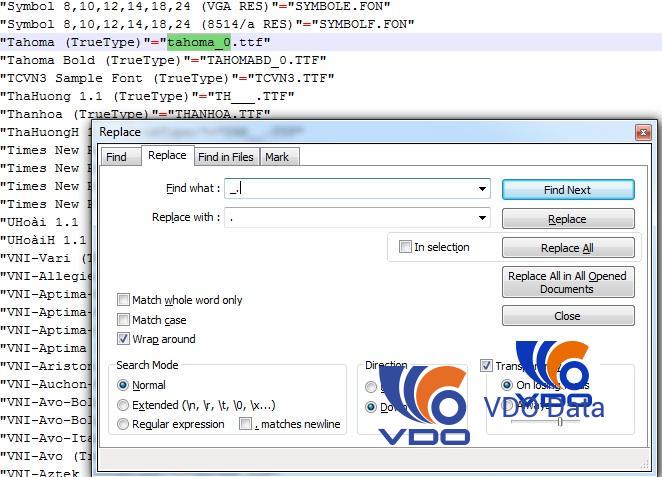
Bước 3: Sau khi sửa file .reg, bạn click chuột vào file này để thiết lập lại registry, bấm Ok nếu hệ thống hỏi xác nhận.
Bước 4: Sau đó restart lại máy tính
Kết luận: Trên đây là 3 cách sửa lỗi font trong word, excel đơn giản và dễ làm nhất hiện nay. Còn một số trường hợp bị lỗi font chữ khi sử dụng máy chủ ảo, lỗi font chữ trên máy chủ,….chúng tôi sẽ chia sẻ vào bài viết tiếp theo
Từ khóa tìm kiếm
- cách khắc phục lỗi phông chữ trong win 7
- fix lỗi font win 7
- cách khắc phục lỗi phông chữ
- cách khắc phục lỗi phông chữ trong gmail
- cách khắc phục lỗi phông chữ trong excel
- cách khắc phục lỗi phông chữ trong corel
- cách khắc phục lỗi phông chữ trong photoshop
- cách khắc phục lỗi phông chữ trong powerpoint
- cách khắc phục lỗi phông chữ trên web
- cách khắc phục lỗi phông chữ trong word 2007
- cách khắc phục lỗi phông chữ trong game
- cách khắc phục lỗi phông chữ trong word 2010
Tin nổi bật

Top 1 Server Là Gì? Hướng Dẫn Chọn Server Tốt Nhất

System Máy Chủ vs Barebone: Khác Nhau Ở Điểm Nào?

RAID Controller Là Gì? Kiến Thức Cơ Bản Đến Nâng Cao

HDD/SSD Là Gì? Phân Tích Chi Tiết – Cấu Tạo, Hiệu Năng Và Cách Chọn...

Bộ Nhớ RAM Là Gì? Vai Trò – Cấu Tạo – Phân Loại – Cách...

Máy Chủ Server Dùng Để Làm Gì – Phân Tích Chi Tiết
















